언택트 시대가 도래하면서 재택근무를 병행하는 곳이 늘어났습니다. 그로 인해 집에서 작업했던 결과물 전송을 못한 채 회사로 가는 경우가 간혹 생기더라고요. 이때 해결책은? 구글 크롬 브라우저에서 원격 데스크톱 연결로 해결할 수 있습니다. 핸드폰 제어도 가능하니 내용 확인해주세요.
현재 크롬이 아닌 다른 브라우저를 사용 중인 분들도 가능하지만 크롬 브라우저를 설치 후 이용하는 걸 권장합니다. 어차피 원격 데스크톱 기능을 이용하려면 구글 로그인을 해야 하고, 확장 프로그램 설치가 이루어져야 하기 때문에 기존에 쓰던 분들은 그대로 크롬에서 검색해서 사용하시고, 타 브라우저를 쓰는 분들은 설치하는 걸 추천드립니다.
1. Chrome Remote Desktop 검색
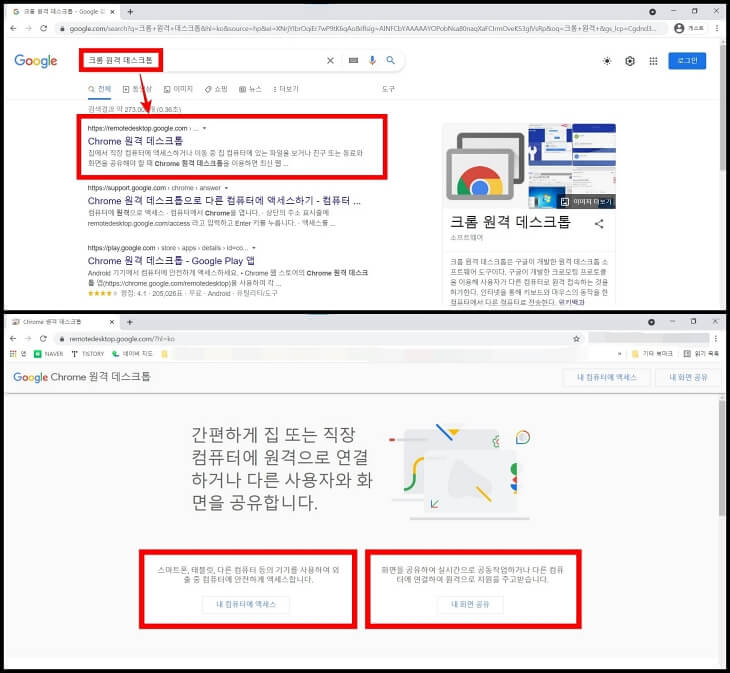
구글에 크롬 원격 데스크톱 검색 후 상단에 Chrome 원격 데스크톱이라는 사이트를 클릭해줍니다. 들어가면 내 컴퓨터에 액세스와 내 화면 공유가 있어요. 내 컴퓨터에 액세스는 다른 컴퓨터, 스마트폰, 태블릿 등 기기를 이용해서 액세스 가능하고, 내 화면 공유는 말 그대로 화면을 공유해서 실시간 공동작업, 원격으로 지원을 해줄 수 있는 기능입니다. 어떤 걸 눌러도 구글 계정에 로그인하라고 뜨는데 구글 로그인이 진행되어야 설치가 가능하니 로그인을 먼저 해주세요.
2. 크롬 웹스토어 추가
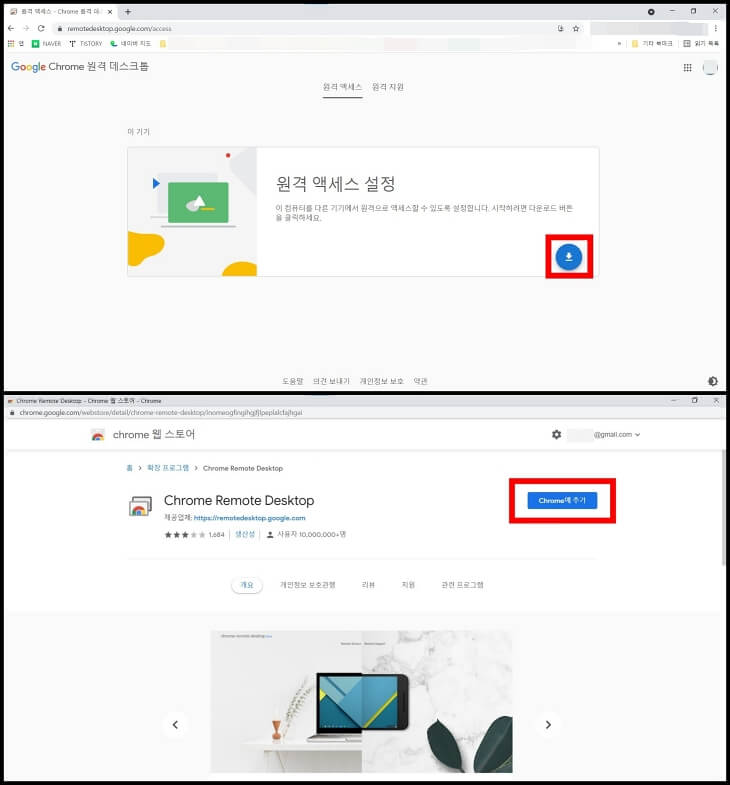
로그인을 하면 원격 액세스 설정 밑에 화살표가 들어있는 파란색 동그라미를 누르면 크롬 웹스토어로 넘어갑니다. Chrome에 추가를 눌러주면 프로그램 다운로드가 시작됩니다.
3. 확장 프로그램 추가
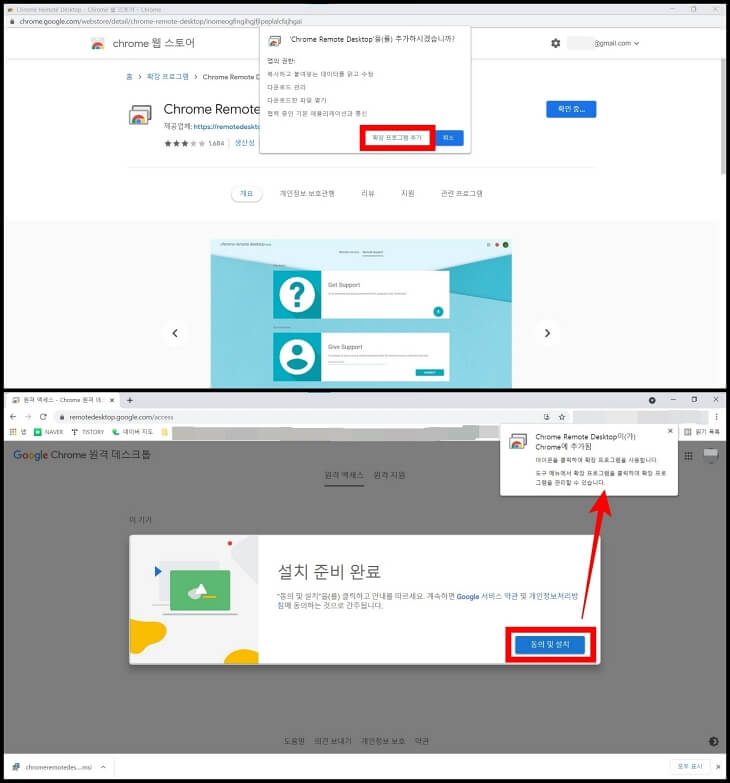
확장 프로그램 추가를 눌러준 후 기다리면 설치 준비 완료가 뜹니다. 동의 및 설치를 눌러주세요. (확장 프로그램 대신 사용하는 PC에 프로그램을 설치하는 방법도 있습니다.) 참고로 시크릿 창이나, 게스트 창에서는 확장 프로그램 추가가 안돼요.
4. PC 이름 설정, PIN번호 설정
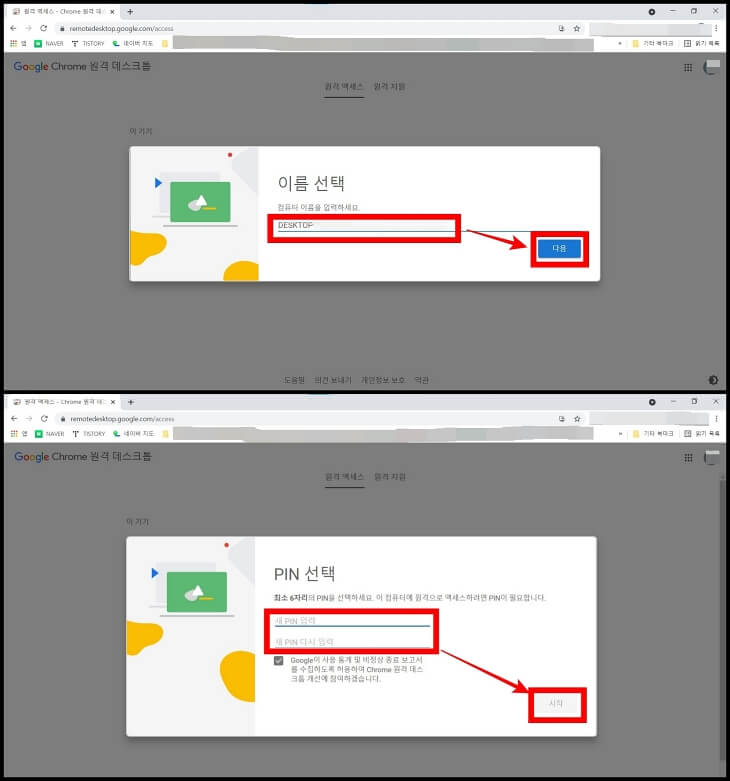
현재 사용하고 있는 PC의 이름을 정한 뒤(그대로 저장, 변경, 수정 가능) 다음을 누르면 PIN선택 화면이 나와요. PC를 제어하기 위해 필수적으로 비밀번호 설정을 해줘야 합니다. 최소 6자리 숫자로 PIN번호를 지정 가능해요.
5. 구글 크롬 원격 데스크톱 설치 완료
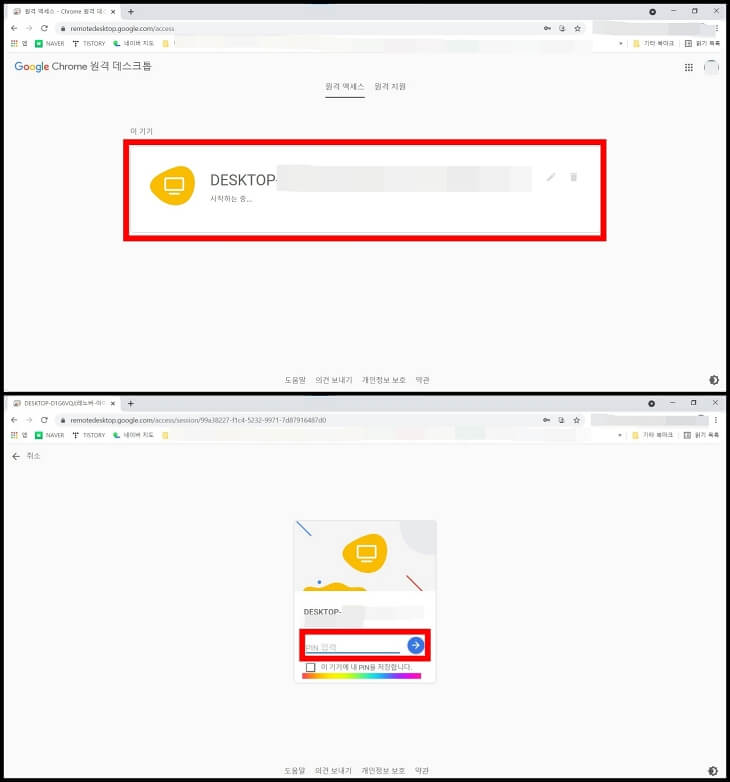
그러면 원격 액세스에 내 PC가 뜹니다. 눌러주면 PIN번호를 입력하라고 뜨는데요. 개인 전용으로 사용하는 PC라면 PIN번호를 저장해도 되지만, 공용으로 사용하는 PC라면 핀번호 자동 저장은 하지 마세요.
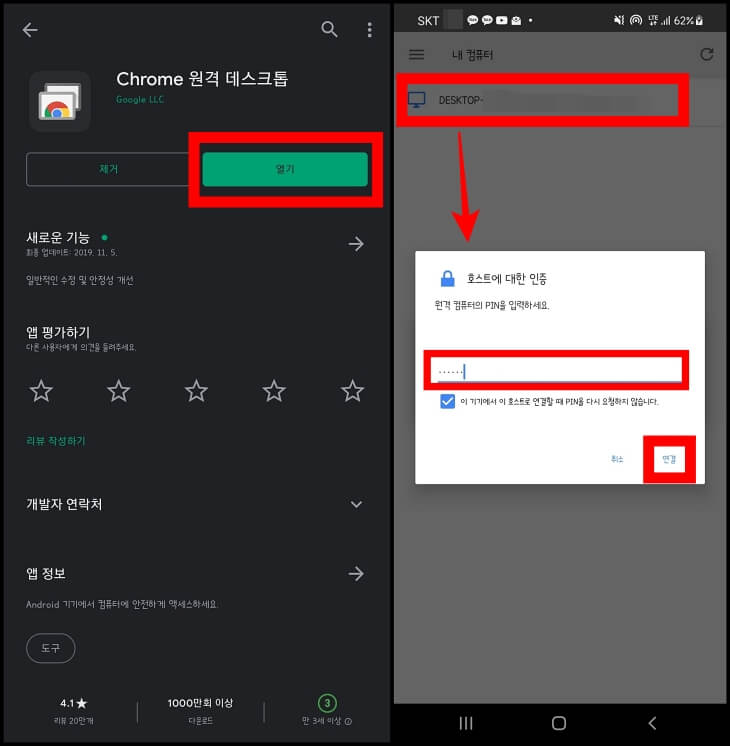
모바일에서 원격 데스크톱 사용을 위해서는 어플 설치를 해야 해요. 어플을 설치해준 뒤 크롬 원격 데스크톱 설정을 한 구글 아이디로 로그인하면 위의 이미지와 같이 내 PC가 뜹니다.
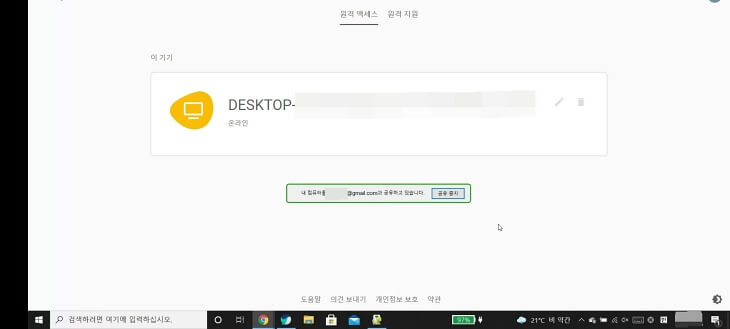
연결을 하면 이렇게 핸드폰에서 현재 내 컴퓨터 화면과 동일한 화면을 바로 확인할 수 있어요. 스마트폰뿐만 아니라 태블릿과 다른 PC에서도 가능합니다. 회사 등 다른 PC에서 이용하려면 동일하게 설치를 해준 뒤 이용하면 됩니다.
크롬 원격 데스크톱 설치라고 하면 괜히 어려울 것 같은데 연결방법이 생각보다 간단합니다. 무료로 이용이 가능하고, PC to PC 뿐만 아니라 스마트폰에서도 제어가 가능하고 태블릿에서도 가능하니 다양하게 사용이 가능합니다. 다만 원격 이용을 하려면 해당 PC가 켜져있어야 해요. 컴퓨터 전원이 꺼져 있으면 이용이 불가능하니 이점 참고해주세요.
'IT 정보' 카테고리의 다른 글
| 윈도우10 바탕화면에서 내PC 아이콘 사라졌을때 복구 방법 (0) | 2021.07.11 |
|---|---|
| 알약 오른쪽 밑에 뜨는 팝업 광고창 제거하는 초간단 방법 (0) | 2021.07.10 |
| 윈도우10 쉬프트 shift 고정키 해제하는 간단한 방법(씨프트키 꼬쩡) (0) | 2021.07.06 |
| 윈도우10 마이크로소프트 엣지 즐겨찾기 가져오기 연동방법(크롬, 익스플로러, 기존 엣지) (0) | 2021.07.03 |
| 마이크로소프트 엣지 오류 해결 사용기록, 검색기록 삭제 (0) | 2021.07.01 |




댓글